Jak naprawić błąd o kodzie 0x80070520 w systemie Windows 10?
Problem: Potrzebna pomoc! Xbox live na systemie Windows 10 przestał działać. Błąd kodu 0x80070520. Kilka dni temu reinstalowałem system z powodu wielu problemów w systemie. Za każdym razem, gdy próbuję się zalogować z pomocą Sklepi Microsoft bądź aplikacji Xbox, otrzymuję błąd, który nic nie wyjaśnia. Jak mogę go naprawić?
Rozwiązany problem
Użytkownicy Windowsa 10 otrzymują błąd o kodzie 0x80070520, gdy próbują zalogować się do Sklepu Windows bądź uruchomić pewne aplikacje z tego sklepu, jak Xbox, Microsoft Solitaire Collection, Microsoft Ultimate Word Games i inne.
Na podstawie raportów użytkowników, problem ten zaczyna się od razu albo chwilę po instalacji łatek do systemu Windows 10, zbiorczej aktualizacji bądź świeżej instalacji. Jak wyjaśnili eksperci, błąd ten może zostać wywołany przez uszkodzone komponenty aktualizacji, które mogą mieć negatywny wpływ na cały proces, aplikacje Windows oraz usługę Sklepu Windows.
Ten sam błąd został zauważony już po wydaniu systemu w 2015 roku. Przez cały czas, przyczyną błędu okazywały się uszkodzone komponenty Windows Update – dlatego użytkownicy otrzymywali następujące wiaodmości:
There were some problems installing updates, but we'll try again later
Usługi Windows Update oraz Windows Store są mocno ze sobą związane – jeśli jedna przestanie działać, druga zaczyna także zgłaszać problemy. Jeśli błąd ten uniemożliwia Tobie instalacją aktualizacji, jednym z możliwych sposobów szybkiej naprawy błędu 0x80070520 jest reset komponentów WIndows Update. W tym artykule znajdziesz instrukcję, jak tego dokonać.
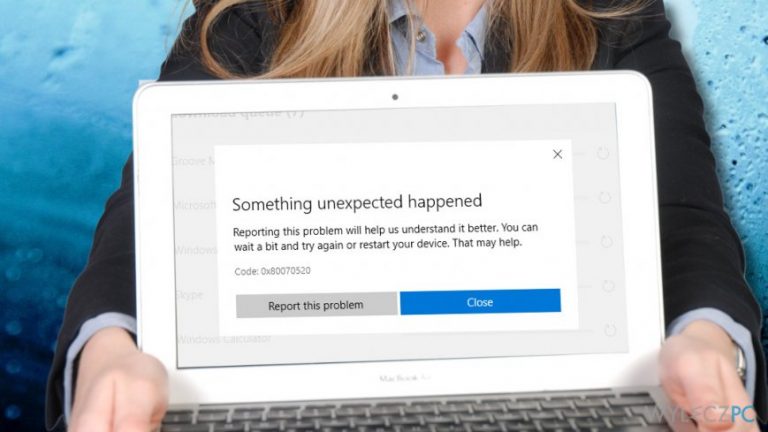
Niestety, obecna wersja błędu 0x80070520 jest powiązana zwykle z loginem Xbox bądź z aplikacjami ze Sklepu Windows, których nie można zaktualizować. Microsoft nie odniósł się jeszcze do tego błędu, ponieważ nie jest to błąd zbyt rozpowszechniony bądź też nie jest znany konkretny powód jego pojawiania się.
Bez względu na to, zespół WyleczPC przygotował kilka sposobów, które mogą pomóc Tobie naprawić błąd 0x80070520. Upewnij się, że wykonasz je, zaczynając od najprostszego.
Poniższe wideo także powinno pomóc:
Uruchom narzędzie Windows do rozwiązywania problemów
- Naciśnij przyciski Windows + I , by otworzyć Ustawienia systemu.
- Otwórz sekcję Aktualizacje i Bezpieczeństwo i znajdź Rozwiązywanie problemów.
- Przewiń listę i znajdź na niej wpis Aplikacje Sklepu WIndows.
- Kliknij na niego i wybierz Uruchom narzędzie do rozwiązywania problemów.
- Poczekaj na ukończenie skanu. Jeśli zostaną znalezione jakieś problemy z integralnością aplikacji, system Cię powiadomi. W przeciwnym wypadku otrzymasz informację, że nie zostały znalezione żadne błędy.
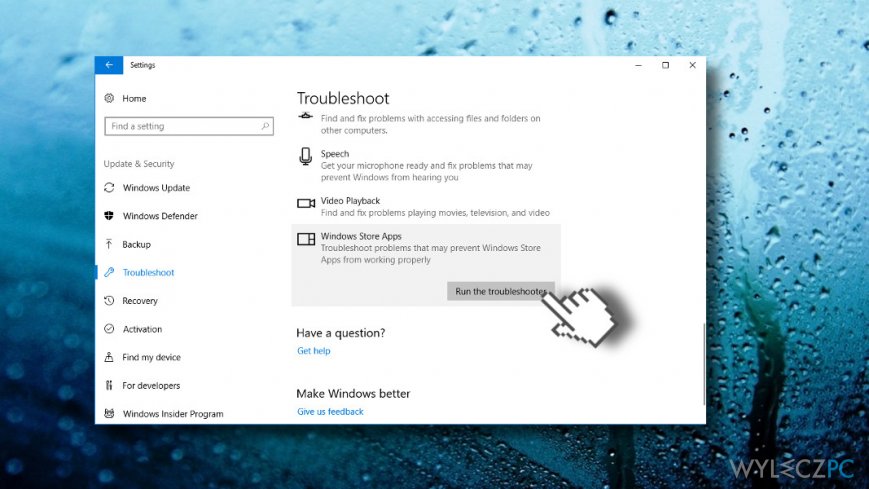
Wyczyść cache sklepu Windows
- Naciśnij Windows bądź otwórz Menu Start.
- Wpisz wsreset.
- Kliknij na wpis wsreset.exe i wybierz Uruchom jako Administrator.
- Cache sklepu powinny być teraz czyszczone. Nie nie rób, dopóki widzisz czarne okienko Wiersza Poleceń. Po wyczyszczeniu cache, Sklep Windows się automatycznie otworzy.
- Uruchom ponownie komputer.
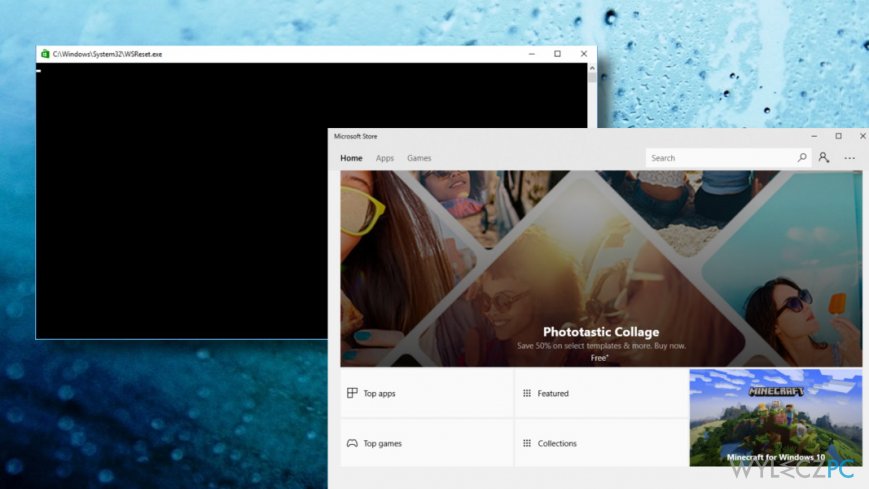
Skorzystaj z rozbudowanego Wiersza Poleceń, by ponownie zarejestrować aplikacje
- Naciśnij Windows i wpisz PowerShell.
- Kliknij drugim przyciskiem myszy na PowerShell i wybierz Uruchom jako Administrator.
- Przekopiuj poniższą komendę do okna PowerShella.
- Naciśnij Enter, by ją wykonać.
Get-AppXPackage -AllUsers | Foreach {Add-AppxPackage -DisableDevelopmentMode -Register „$($_.InstallLocation)\\AppXManifest.xml”}
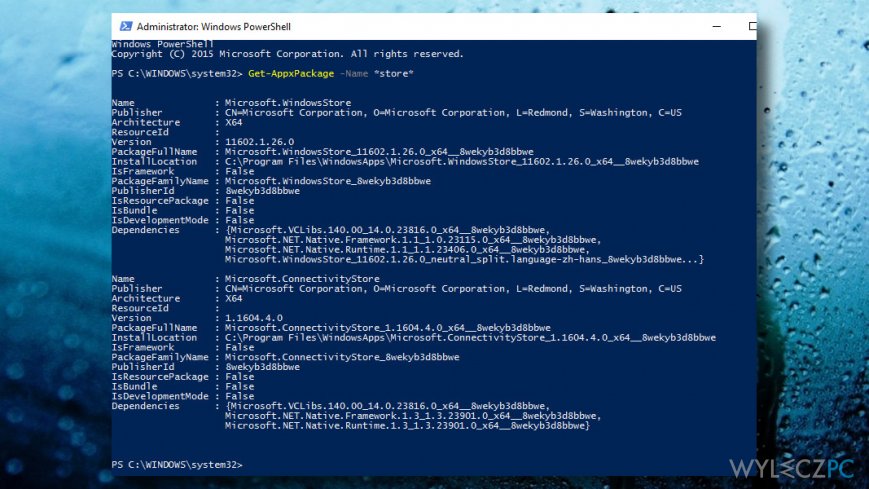
Zreinstaluj aplikację Sklepu Windows
Jeśli problem ten jest powiązany bezpośrednio ze Sklepem Windows i jego aplikacjami, zalecamy odinstalować Sklep Windows i zainstalować go ponownie z pomocą PowerShella.
UWAGA: upewnij się, że wszystkie skrypty wprowadzisz prawidłowo:
- Naciśnij Windows i wpisz PowerShell.
- Kliknij drugim przyciskiem na PowerShell i wybierz Uruchom jako Administrator.
- Przekopiuj do Powershella poniższe komendy. Naciśnij Enter po każdej z nich:
Get-AppxPackage -allusers *WindowsStore* | Remove-AppxPackage
Get-AppxPackage -allusers *WindowsStore* | Foreach {Add-AppxPackage -DisableDevelopmentMode -Register “$($_.InstallLocation)\\AppXManifest.xml”}
- Na koniec, uruchom komputer ponownie i sprawdź, czy problem został rozwiązany.
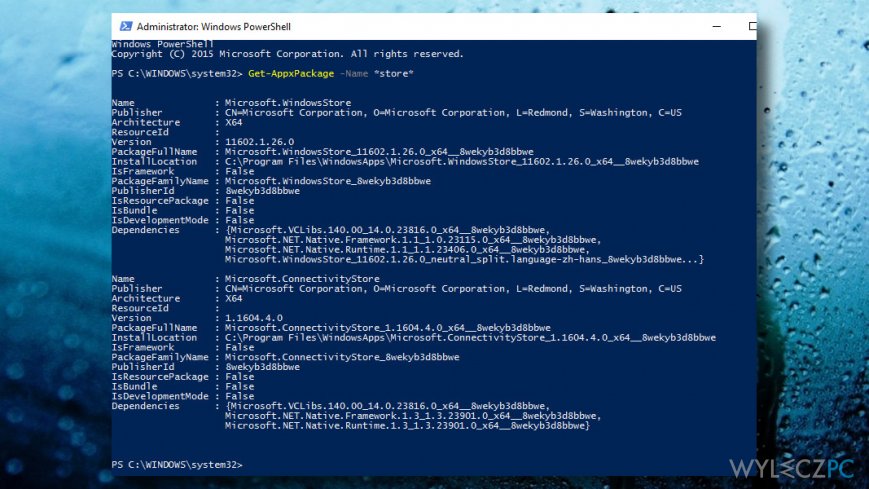
Zmień nazwę folderu z cache Sklepu Windows
Według niektórych użytkowników, poradzili sobie oni z błędem 0x80070520 zmieniając nazwę folderu cache Sklepu Windows. Może być to rozwiązaniem, gdy błąd jest związany z uszkodzonym cache. Zazwyczaj, błąd Cache Sklepu windows może być uszkodzone jest przedstawiany użytkownikom Windowsa 10, gdy uruchamiają oni skan narzędziem do rozwiązywania problemów. Nawet, jeśli uruchamiałeś narzędzie, a ono nie wykazało żadnych problemów, spróbuj następującego rozwiązania:
- Naciśnij Windows + R i wpisz C:\\Users\\\\AppData\\Local\\Packages\\Microsoft.WindowsStore_8wekyb3d8bbwe\\LocalState w okno dialogowe.
- Naciśnij Enter, aby otworzyć lokalizację.
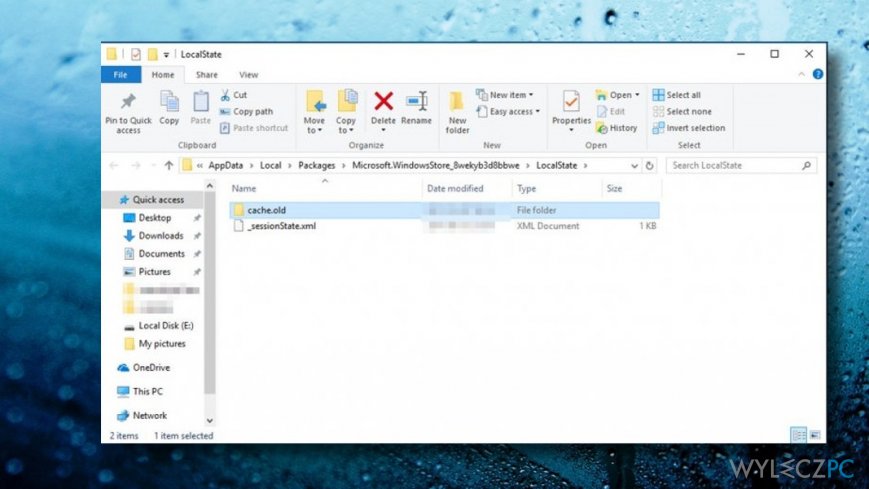
Uwaga: Zamień C: na literę dysku systemowego. Umieść też swoją nazwę użytkownika.
- Sprawdź, czy folder Cache znajduje się w folderze LocalState.
- Jeśli folder tam się znajduje, kliknij na niego drugim przyciskiem myszy, wybierz opcję Zmień nazwę, i wprowadź Cache.old.
- Kliknij teraz na puste pole i wybierz opcje Nowy -> Folder.
- Nazwij go Cache i zamknij okno.
- Uruchom komputer ponownie.
- Na koniec,uruchom Narzędzie Windows do rozwiązywania problemów (najlepiej pobrane z Microsoft) i sprawdź, czy rozwiązało to problem.
Zresetuj komputer
Jeżeli nie możesz zalogować się do Xboxa, aktualizować aplikacji czy systemu z powodu błędu 0x80070520, spróbuj zresetować komputer.
WAŻNE: Reset nie wpływa na pliki – chyba, że zaznaczysz inaczej.
- Naciśnij przyciski Windows + I i otwórz sekcję Aktualizacje i Bezpieczeństwo.
- Kliknij Odzyskiwanie na lewym panelu.
- Naciśnij przycisk Rozpocznij pod opcją Zresetuj komputer.
- Na koniec, kliknij Zachowaj moje pliki jeśli chcesz swoje pliki, ustawienia oraz aplikacje, bądź Usuń wszystko jeśli chcesz całkowicie oczyścić system.
Napraw automatycznie wszystkie problemy
Zespół wyleczpc.pl robi wszystko, by pomóc swoim użytkownikom rozwiązywać problemy z ich komputerami. Jeśli nie chcesz korzystać z ręcznych metod eliminacji problemów, skorzystaj z automatycznego oprogramowani. Wszystkie poniższe aplikacje zostały przetestowane i są polecane przez naszych fachowców. Lista tych narzędzi znajsuje się poniżej:
Gwarantujemy
zadowolenie
Chroń swoją prywatność w Internecie z pomocą klienta VPN
Gdy mowa o prywatności użytkowników, VPN ma kluczowe znaczenie. Narzędzia do śledzenia online, takie jak pliki cookie, mogą być wykorzystywane nie tylko przez platformy mediów społecznościowych i inne strony internetowe, ale także przez twojego dostawcę usług internetowych i rząd. Nawet jeśli zastosujesz najbezpieczniejsze ustawienia za pośrednictwem swojej przeglądarki internetowej, wciąż możesz być śledzony poprzez aplikacje połączone z Internetem. Poza tym przeglądarki nastawione na prywatność, takie jak Tor, nie są wyborem optymalnym ze względu na zmniejszoną prędkość połączenia. Najlepszym rozwiązaniem dla zachowania całkowitej prywatności jest Private Internet Access – bądź anonimowy i bezpieczny w sieci.
Narzędzia do odzyskiwania danych mogą zapobiec trwałej utracie plików
Oprogramowanie do odzyskiwania danych jest jedną z opcji, która może pomóc ci przywrócić twoje pliki. Kiedy usuniesz plik, nie rozpływa się on w powietrzu – pozostaje w systemie, dopóki nie zostaną nadpisane żadne dodatkowe dane. Data Recovery Pro to oprogramowanie do odzyskiwania, które wyszukuje kopie usuniętych plików na dysku twardym. Korzystając z tego narzędzia możesz zapobiec utracie cennych dokumentów, pracy domowej, osobistych zdjęć i innych ważnych plików.



Więcej informacji na temat "Jak naprawić błąd o kodzie 0x80070520 w systemie Windows 10?"
Musisz się zalogować, aby móc dodać komentarz.